
Головна сторінка Випадкова сторінка
КАТЕГОРІЇ:
АвтомобіліБіологіяБудівництвоВідпочинок і туризмГеографіяДім і садЕкологіяЕкономікаЕлектронікаІноземні мовиІнформатикаІншеІсторіяКультураЛітератураМатематикаМедицинаМеталлургіяМеханікаОсвітаОхорона праціПедагогікаПолітикаПравоПсихологіяРелігіяСоціологіяСпортФізикаФілософіяФінансиХімія
readln;
Дата добавления: 2015-10-15; просмотров: 456
|
|
7. Вызвать Построитель выражений с помощью кнопки Панели инструментов
8. Составить выражение, используя данные таблицы Сведения. Из списка левого окна выбирается таблица, запрос или другой объект для построения выражения. Для ввода нужного поля в выражение необходимо сделать двойной щелчок по его имени в списке среднего окна или выделить поле и нажать кнопку Вставить. Из третьего списка можно выбрать функции или операторы, которые можно вставить в выражение.
9. Сравнить Ваш бланк запросов с образцом:
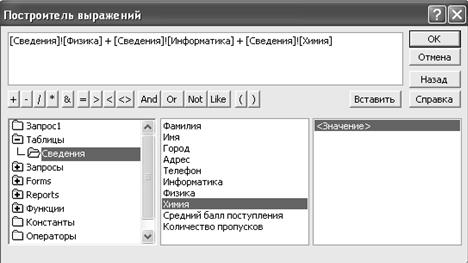
9. Нажать кнопку ОК.
10. Нажать клавишу Ввод, перед выражением появится его имя: Выражение 1. Заменить Выражение 1 на Сумма баллов по предметам.
11. Сравнить Ваш бланк запросов с образцом:

12. Запустить запрос на выполнение.
Выполните упражнение 2 (самостоятельно)
 |
Создайте запрос Вычисление 2 на основе данных таблицы Сведения (Фамилия, Имя, Отчество, Информатика, Физики, Химия) с вычисляемым полем Средний балл по предметам.
Для поля Средний балл по предметам установите формат Фиксированный с одним знаком после запятой.
Замечание: Для изменения формата поля в запросе необходимо:
а) открыть запрос в режиме Конструктор;
 б) установить курсор в поле, для которого требуется изменить формат;
б) установить курсор в поле, для которого требуется изменить формат;
В) вызвать команду Свойства или с помощью кнопки панели инструментов или с помощью команды контекстно-зависимого меню для поля Свойства.
Создайте запрос Вычисление 3 на основе данных таблицы Сведения (Фамилия, Имя, Средний балл поступления). В таблицу включить записи об учащихся, у которых Средний балл поступления меньше Среднего балла по предметам
 Зарядка для глаз
Зарядка для глаз
1. Не поворачивая головы, посмотреть «влево – вправо – вверх – вниз». Перевести взгляд вдаль. Повторить 4-5 раз
2. Закрыть глаза, сильно напрягая глазные мышцы, на счет 1-4, затем раскрыть глаза, расслабив мышцы глаз, посмотреть вдаль на счет 1-6. Повторить 4-5 раз.
Создание итоговых запросов с использованием групповых операций
Групповые операции позволяют выделить по полю группы записей с одинаковыми значениями и использовать для этих групп статистические функции. В Access существует девять статистических функций. В следующей таблице представлены некоторые из них.
| Функция | Описание |
| Sum | вычисляет сумму всех значений заданного поля в каждой группе |
| Avg | вычисляет среднее арифметическое всех значений заданного поля в каждой группе |
| Min | возвращает наименьшее значение, найденное в заданном поле внутри каждой группы |
| Max | возвращает наибольшее значение, найденное в заданном поле внутри каждой группы |
| Count | возвращает число записей, найденное в заданном поле внутри каждой группы, отличное от Null (пустое значение) |
Создание итоговых запросов с помощью мастера Простой запрос
Мастер Простой запрос позволяет лишь выводить нужную часть полей из источника запроса и подвести итоги.
Для создания запроса необходимо:
1. Выбрать вкладку Запросы.
2. Нажать кнопку Создать.
3. В диалоговом окне Новый запросвыбрать Простой запрос, нажать кнопкуОК.
4. Выбрать таблицу, данные которой должны быть отображены в запросе.
5. Выбрать поля, используемые в запросе..
6.Нажать кнопку Далее.
7.Выбрать итоговый отчет и нажать кнопку Итоги.
8. Выбрать необходимую функцию и нажать кнопку ОК.
9.Нажать кнопку Далее.
| <== предыдущая лекция | | | следующая лекция ==> |
| Exemplu | | | Varianta 1 |